Telegram бот для Octoprint
Можно настроить автоматические уведомления со скриншотом вебкамеры до, после, во время печати, на опеределенной высоте или даже через определенный промежуток времени.
Итак, как же его установить?
Шаг 1. Создаем Телеграмм бота
Для того что бы плагин мог слать сообщения через телеграмм необходимо зарегистрировать бота.
- Написать @botfather в Телеграмме (на всякий случай ссылка: http://telegram.me/botfather)
- Написать в чате @botfather /newbot и выбрать новое имя боту, причем имя должно заканчиваться на bot
- botfather выдаст токен, который необходимо ввести в плагине
- По желанию, с помощью команды /setuserpic можно выбрать аватар боту
- Сказать botfather какие доступны команды для выполнения. @bothfather надо отправить /setcommands
tune — Set feed- and flowrate. Control temperatures.
togglepause — Pause/Resume current Print.
ctrl — Use self defined controls from Octoprint.
print — Lets you start a print. A confirmation is required.
abort — Aborts the currently running print. A confirmation is required.
shutup — Disables automatic notifications till the next print ends.
dontshutup — The opposite of /shutup — Makes the bot talk again.
settings — Displays the current notification settings and allows you to change them.
files — Lists all the files available for printing.
con — Connect/disconnect printer.
upload — You can just send me a gcode file to save it to my library.
sys — Execute Octoprint System Comamnds.
user — get user info.
help — show list of commands.
Обратите внимание на то что порядок строк будет идентичным при выполнении, поэтому в первые строки ставьте наиболее используемые команды
Настройка бота завершена!
Шаг 2. Настройка Octoprint
- Установите плагин OctoPrint-Telegram через Plugin Manager (ссылка на архив с плагином https://github.com/fabianonline/OctoPrint-Telegram/archive/stable.zip)
- Напишите своему боту. Как это сделать? Перейти по ссылке t.me/YourNameBot, где YourNameBot имя бота, или кликните на имя вашего бота в переписке с botfather. Ответ должен быть такой «Now I know you. Before you can do anything, go to OctoPrint Settings and edit some rights.«
- Перезагрузите Octoprint и в настройках слева появится раздел Telegram.В списке чатов появится ваш контакт, нажимаем на карандаш (update user), выбираем разрешение на отправку команд и на принятие уведомлений (тут можно все гибко настроить)Нажимаем на синюю кнопку (Edit command rights), где выбираем команды, доступные для выполнения. То же самое делаем с уведомлениями.
На этом наша настройка закончена!
Как проверить? Отправить нашему боту /status и получить в ответ
Еще больше интересных статей
Реверс-инжиниринг. Часть 2.
Подпишитесь на автора
Подпишитесь на автора, если вам нравятся его публикации. Тогда вы будете получать уведомления о его новых статьях.
Отписаться от уведомлений вы всегда сможете в профиле автора.
Кейс: использование 3D-принтера Volgobot А4 PRO в ООО «ШЕВРЕТ»
Подпишитесь на автора
Подпишитесь на автора, если вам нравятся его публикации. Тогда вы будете получать уведомления о его новых статьях.
Отписаться от уведомлений вы всегда сможете в профиле автора.
Дефекты 3D печати - Попробуем ввести классификацию
Подпишитесь на автора
Подпишитесь на автора, если вам нравятся его публикации. Тогда вы будете получать уведомления о его новых статьях.
Отписаться от уведомлений вы всегда сможете в профиле автора.
Сегодня я решил уходить не в художестве...



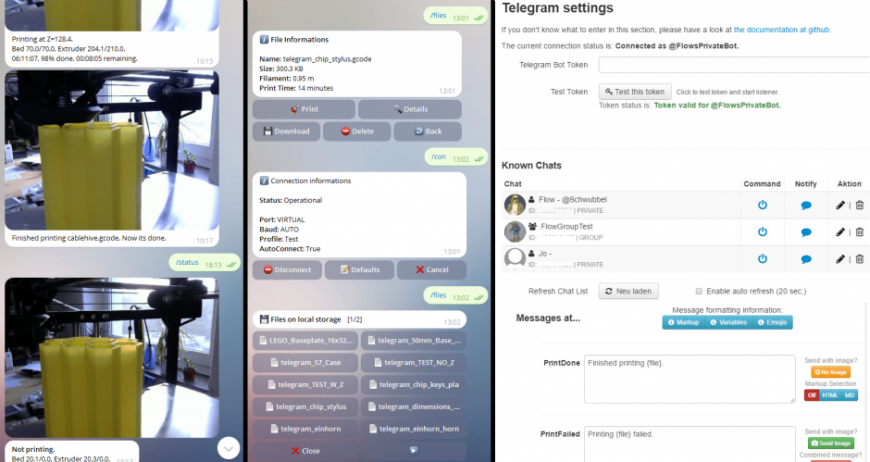
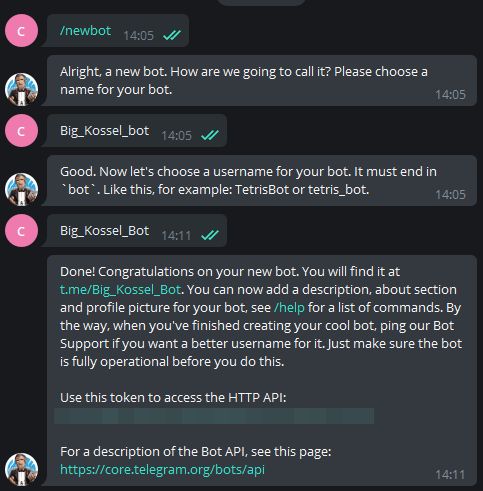
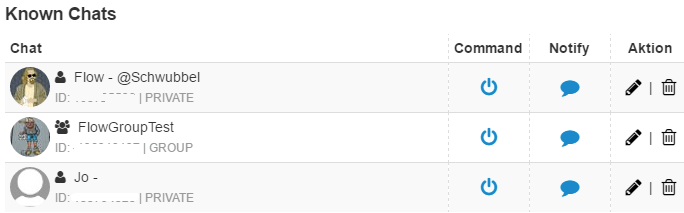
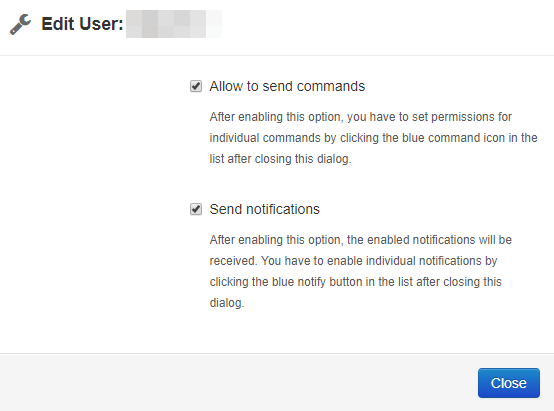
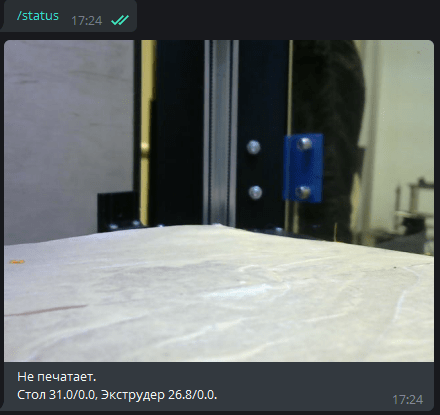









Комментарии и вопросы
Я никогда ещё не спорил на фор...
P=U*U/R тут с вами я согласен,...
P=U*U/RВижу "блестящие" знания...
Всем добра! Подскажите п...
Столкнулся с проблемой. Не зна...
Не подскажите куда подключить...
Посоветуйте хотенд с гладким т...